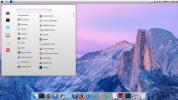So sichern Sie die Vivaldi-Browsereinstellungen unter Linux
Verwenden Sie die Vivaldi Webbrowser als Ihr täglicher Treiber unter Linux? Versuchen Sie herauszufinden, wie Sie Ihre Browsereinstellungen zur sicheren Sicherung sichern können? Wir können helfen! Befolgen Sie diese Anleitung, um die Einstellungen des Vivaldi-Webbrowsers unter Linux zu sichern.
Sichern der Vivaldi-Einstellungen in einem Terminal
Eine schnelle Möglichkeit zum Sichern der Vivaldi-Browsereinstellungen ist die Linux-Befehlszeile. Es ist schnell, effizient und kann mit nur wenigen Befehlen ausgeführt werden. Öffnen Sie zum Starten des Sicherungsvorgangs ein Terminalfenster, indem Sie auf drücken Strg + Alt + T. oder Strg + Umschalt + T. auf der Tastatur. Verwenden Sie dann bei geöffnetem Terminal die Taste CD Befehl, um in das Verzeichnis „.config“ zu wechseln, in dem die Vivaldi-Browsereinstellungen gespeichert sind.
cd ~ / .config
Verwenden Sie im Verzeichnis ".config" die ls Befehl kombiniert mit grep um den Ordner "vivaldi" zu finden. Sie müssen dieses Verzeichnis suchen, um sicherzustellen, dass sich Ihre Profildaten tatsächlich auf dem System befinden und intakt sind.
ls | grep vivaldi
Angenommen, Sie haben das Verzeichnis "vivaldi" auf Ihrem Linux-PC intakt, wird in der Befehlsausgabe "vivaldi" angezeigt. Wenn in der Befehlsausgabe "vivaldi" nicht angezeigt wird, melden Sie sich beim Browser an und wiederholen Sie den Befehl.
Nachdem festgestellt wurde, dass sich der Ordner "vivaldi" tatsächlich im Verzeichnis ".config" befindet, kann die Sicherung beginnen. Verwendung der Teer Befehl, komprimieren Sie Ihre Vivaldi Browser-Einstellungen.
tar -czvf My-Vivaldi-Browser-Backup.tar.gz vivaldi
Wenn die Teer Wenn der Befehl abgeschlossen ist, werden Ihre Vivaldi-Browsereinstellungen in einem TarGZ-Archiv mit dem Namen gespeichert "My-Vivaldi-Browser-Backup.tar.gz." Nehmen Sie die Sicherungsdatei und verschieben Sie sie von ".config" in das Ausgangsverzeichnis (~) mit dem mv Befehl.
mv My-Vivaldi-Browser-Backup.tar.gz ~ /
Von hier aus ist es möglich, das unverschlüsselte Vivaldi-Browser-Backup zu erstellen und auf einer externen Festplatte, einem USB-Flash-Laufwerk oder einem Cloud-Anbieter zu speichern. Beachten Sie jedoch, dass Ihre Passwörter und Daten nicht sicher und unsicher sind, da sie unverschlüsselt sind.
Sicherung verschlüsseln
Möchten Sie Ihr Vivaldi-Browser-Backup sicher machen? Wenn ja, müssen Sie es verschlüsseln. Glücklicherweise ist das Verschlüsseln von Dateien unter Linux dank des GPG-Befehls einfach.
Stellen Sie zum Starten der Verschlüsselung sicher, dass Sie die GPG-App installiert haben. Verwenden Sie dann die gpg -c Befehl zum Sperren der Datei "My-Vivaldi-Browser-Backup.tar.gz".
cd ~ / gpg -c My-Vivaldi-Browser-Backup.tar.gz
Sobald Sie die obigen Befehle eingegeben haben, werden Sie aufgefordert, ein Passwort einzugeben. Geben Sie ein sicheres, einprägsames Passwort ein, um Ihre Vivaldi-Browsereinstellungen zu sperren, und drücken Sie die Taste Eingeben Taste, um es zu bestätigen.
Vorausgesetzt, die Verschlüsselung ist erfolgreich, wird die Vivaldi-Browsersicherung als gespeichert "My-Vivaldi-Browser-Backup.tar.gz.gpg." Nehmen Sie diese Datei und speichern Sie sie auf einer externen Festplatte, einem USB-Gerät oder Cloud-Speicheranbieter. Entfernen Sie unbedingt die unverschlüsselte TarGZ-Datei!
Sicherung wiederherstellen
Befolgen Sie zum Wiederherstellen der Sicherung die folgenden schrittweisen Anweisungen.
Schritt 1: Legen Sie die GPG-Datei im Ausgangsverzeichnis ab. Wenn die Sicherung nicht verschlüsselt ist, legen Sie die TarGZ-Datei im Ausgangsverzeichnis ab.
Schritt 2: Entschlüsseln Sie die GPG-Sicherungsdatei im Terminal mit dem gpg Befehl.
gpg My-Vivaldi-Browser-Backup.tar.gz.gpg
Schritt 3: Nachdem die GPG-Datei entschlüsselt wurde, verschieben Sie die entschlüsselte Version der Sicherung in das Verzeichnis ".config".
mv My-Vivaldi-Browser-Backup.tar.gz ~ / .config
Schritt 4: Löschen Sie den bereits vorhandenen Ordner "vivaldi" mit dem rm Befehl.
rm -rf vivaldi
Schritt 5: Dekomprimieren Sie die Datei My-Vivaldi-Browser-Backup.tar.gz, um Ihre Browsereinstellungen auf dem System wiederherzustellen.
tar xvf My-Vivaldi-Browser-Backup.tar.gz
Sichern der Vivaldi-Einstellungen mit Deja Dup
Das Sichern der Browsereinstellungen im Terminal ist nützlich, aber langwierig. Wenn Sie eine vollständige, verschlüsselte Sicherung in den Vivaldi-Browsereinstellungen erstellen möchten, ohne sich mit dem zu beschäftigen Teer Befehl, können Sie benutze Deja Dup.
Um den Sicherungsvorgang zu starten, müssen Sie zuerst Deja Dup auf Ihrem Linux-PC installieren. Starten Sie dazu ein Terminalfenster und geben Sie die folgenden Befehle ein.
Ubuntu
sudo apt install deja-dup duplicity
Debian
sudo apt-get install deja-dup duplicity
Arch Linux
sudo pacman -S deja-dup
Fedora
sudo dnf installiere deja-dup
OpenSUSE
sudo zypper installiere deja-dup
Sobald die Deja Dup-Anwendung auf Ihrem Linux-PC installiert ist, starten Sie sie. Suchen Sie dann bei geöffneter App nach "Speicherort" und klicken Sie darauf. Legen Sie von dort aus den Speicherort fest, an den Sie Ihr Backup hochladen möchten.

Nachdem Sie den Speicherort der Sicherung festgelegt haben, suchen Sie nach "Übersicht" und klicken Sie mit der Maus darauf. Suchen Sie dann in "Übersicht" nach "Jetzt sichern" und klicken Sie mit der Maus darauf, um den Sicherungsvorgang zu starten.
Wenn Sie auf "Jetzt sichern" klicken, werden Sie gefragt, ob Sie Ihrem Backup ein Kennwort hinzufügen möchten. Geben Sie ein einprägsames, sicheres Passwort ein. Klicken Sie dann auf die Schaltfläche "Weiterleiten", um mit dem nächsten Schritt im Sicherungsvorgang fortzufahren.

Nachdem Sie der Sicherung ein Kennwort hinzugefügt haben, sichert Deja Dup Ihr gesamtes Home-Verzeichnis, einschließlich der Vivaldi-Browserdateien. Das Backup wird an dem zuvor festgelegten Speicherort gespeichert.

Suche
Kürzliche Posts
Wie man Sega Saturn-Spiele unter Linux spielt
Der Sega Saturn war eine ausgezeichnete Konsole für Fans, konnte je...
Wie man The Elder Scrolls: IV Oblivion unter Linux spielt
In der Vergangenheit haben wir bei Addictivetips darüber nachgedach...
Wie man Linux wie macOS aussehen lässt
Wenn Sie sich aufgrund des Erscheinungsbilds von Mac OS schon immer...